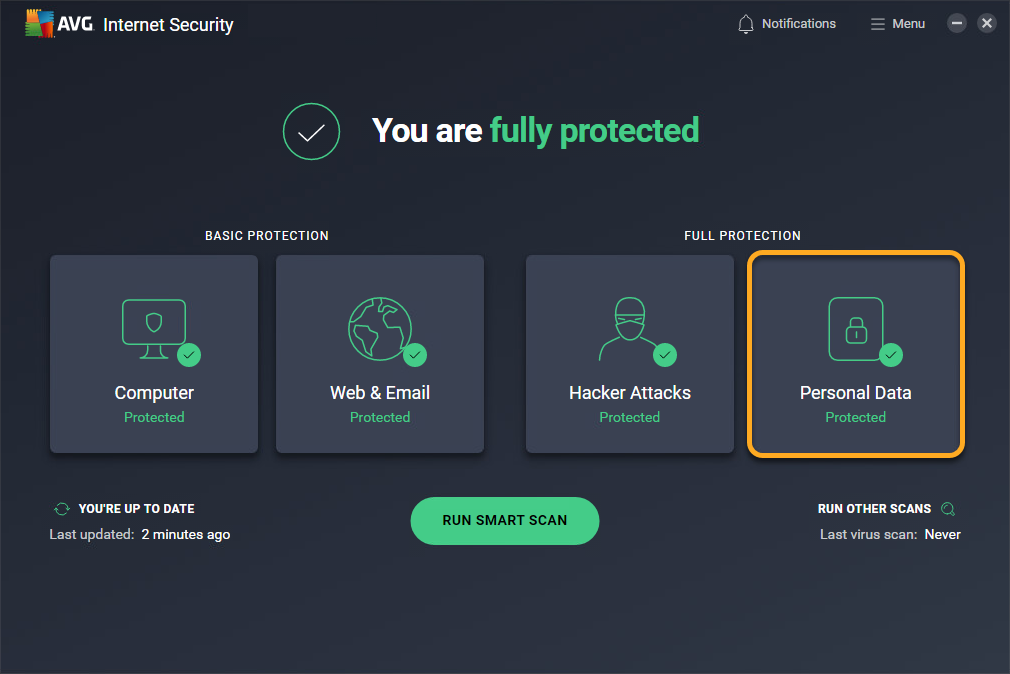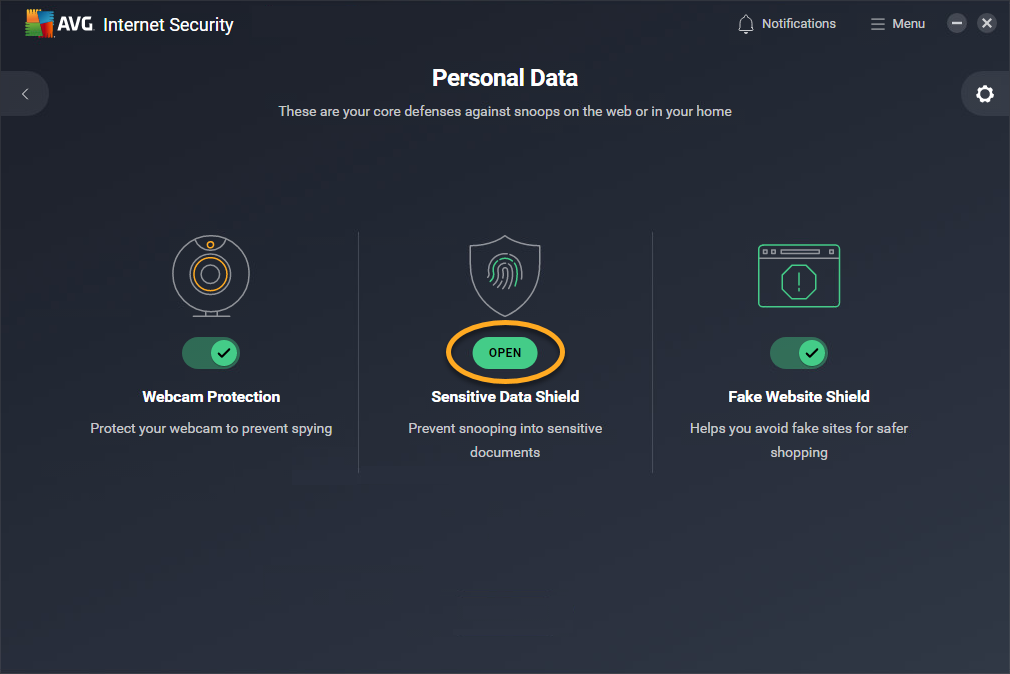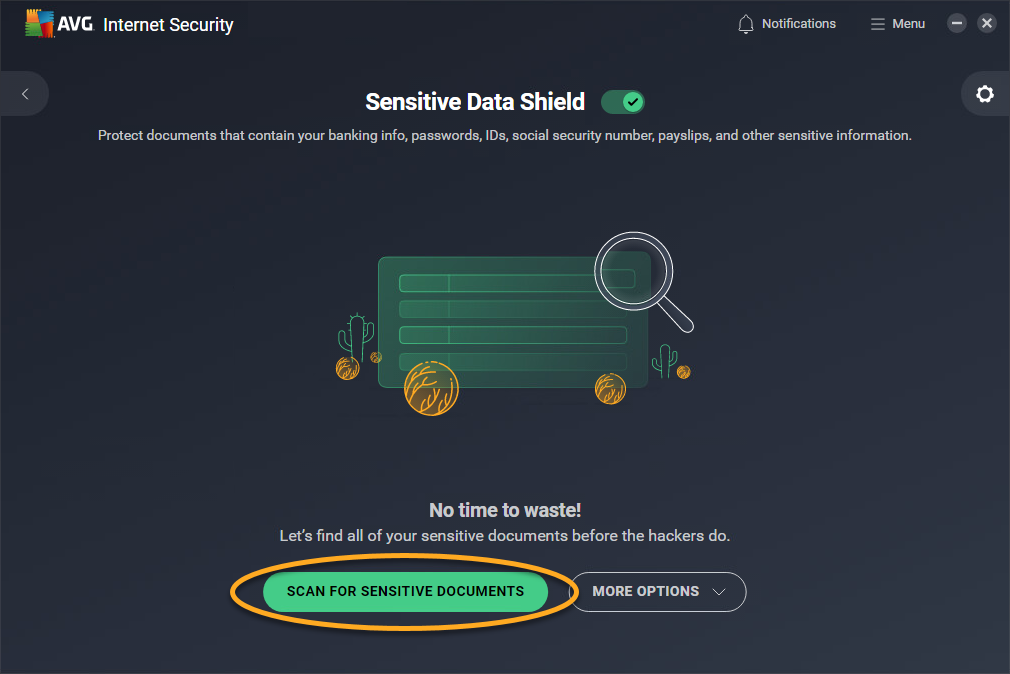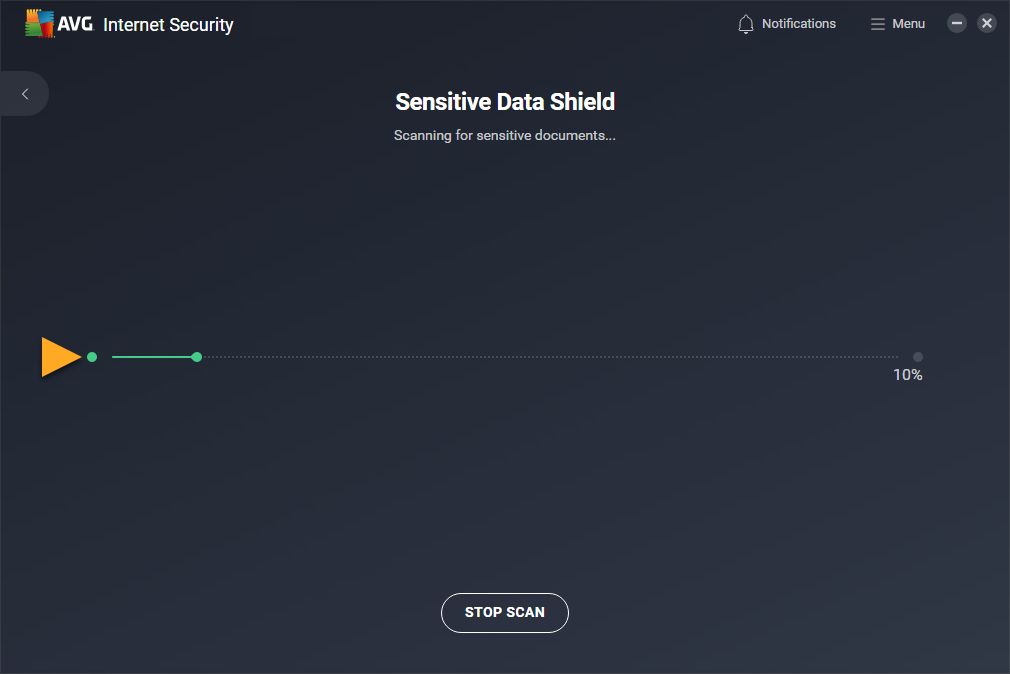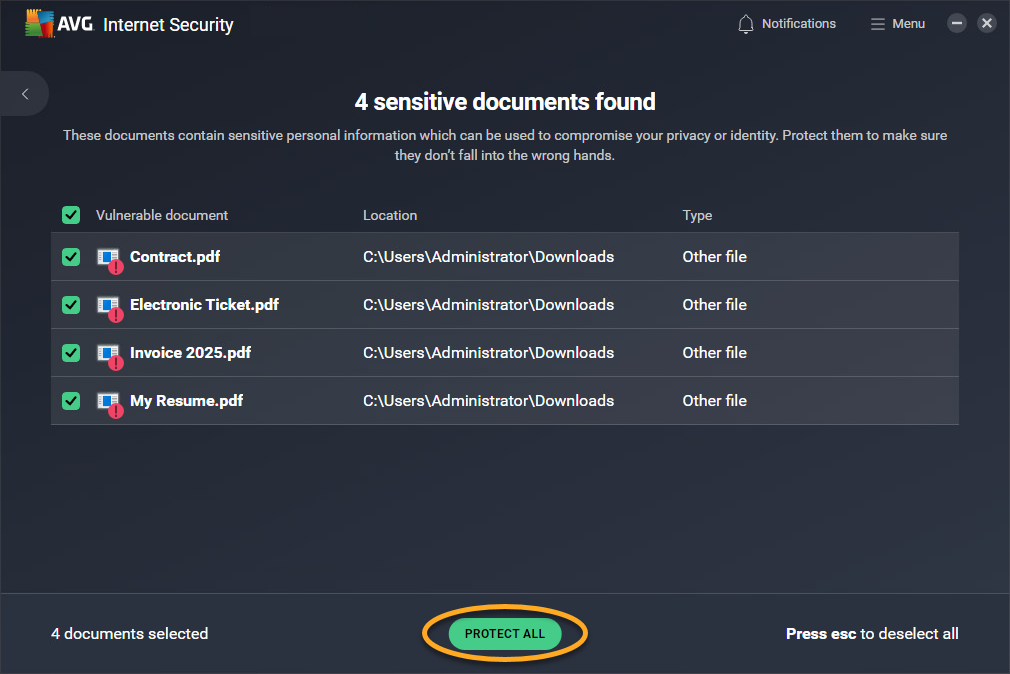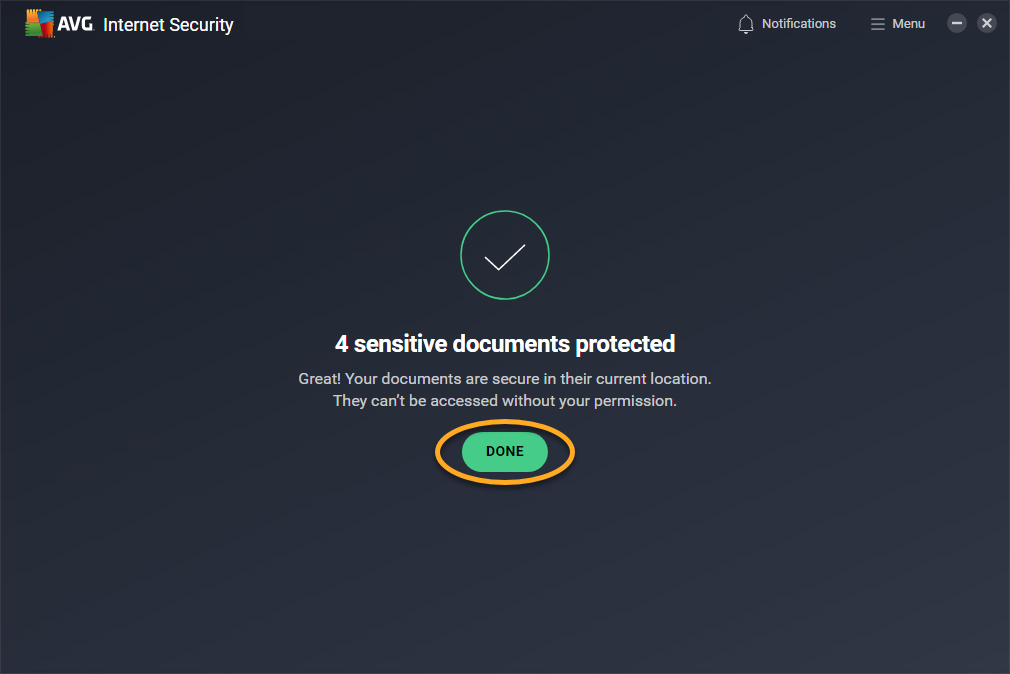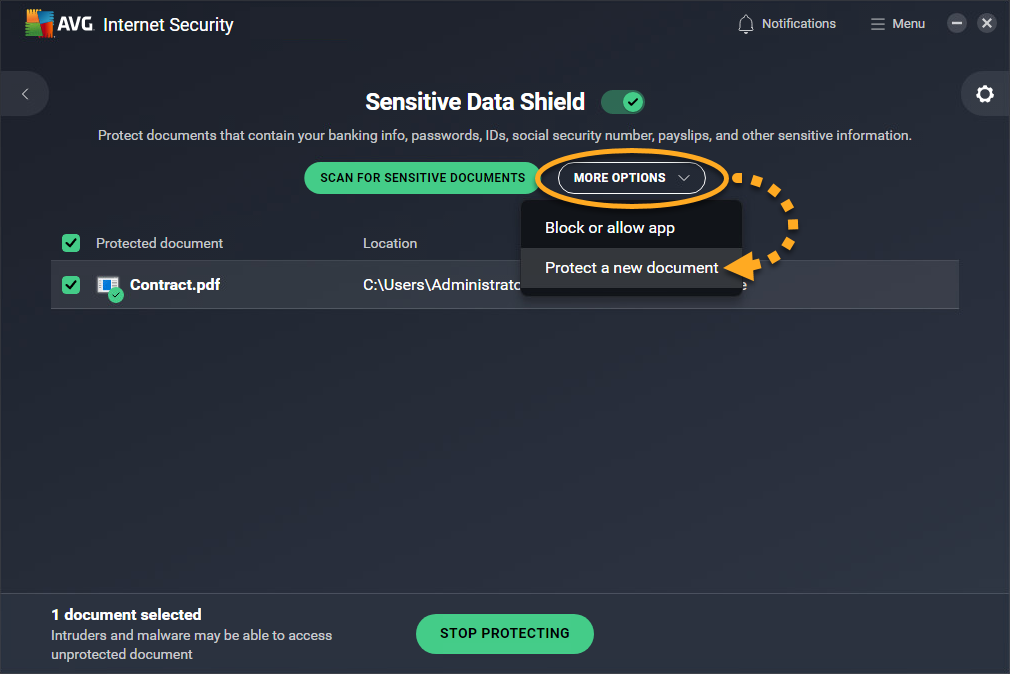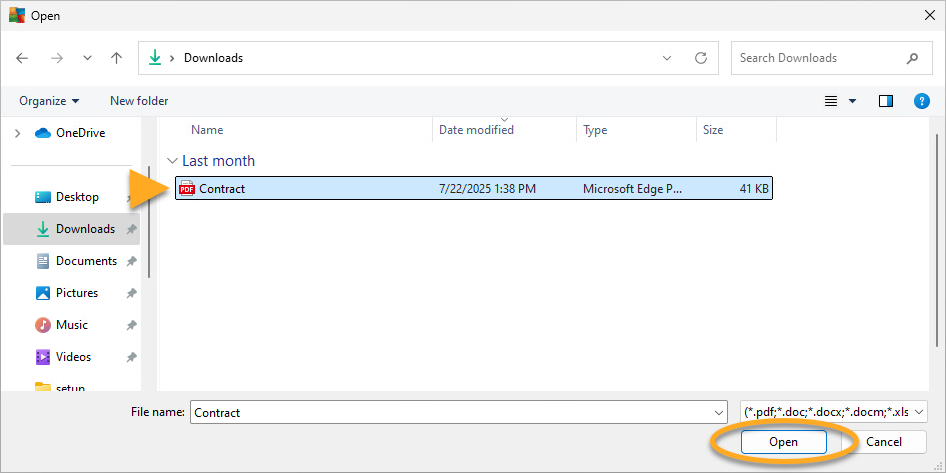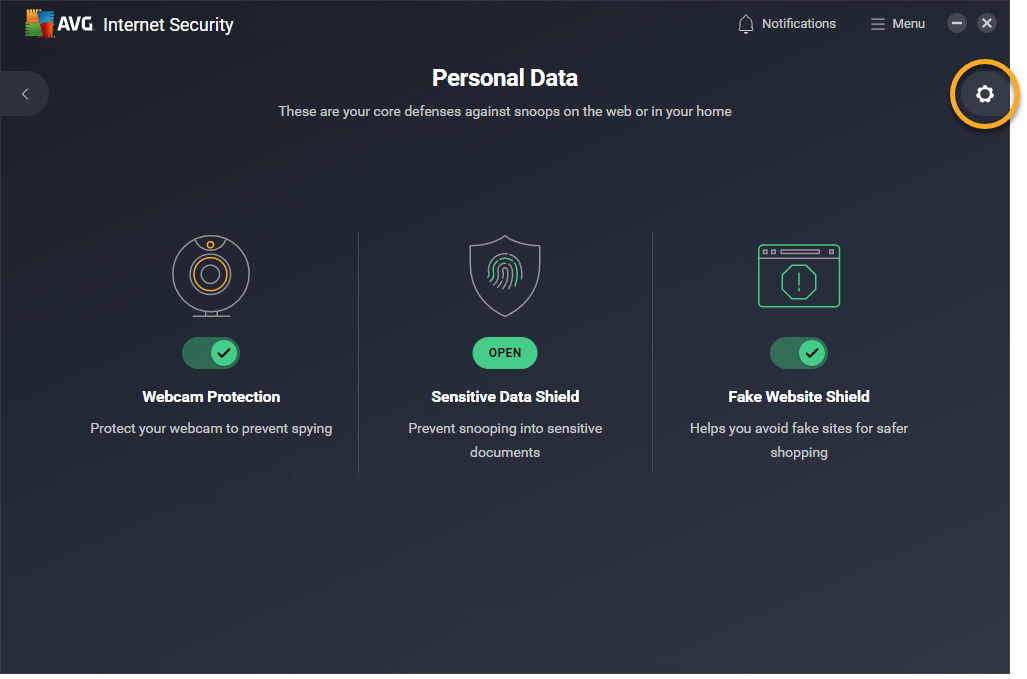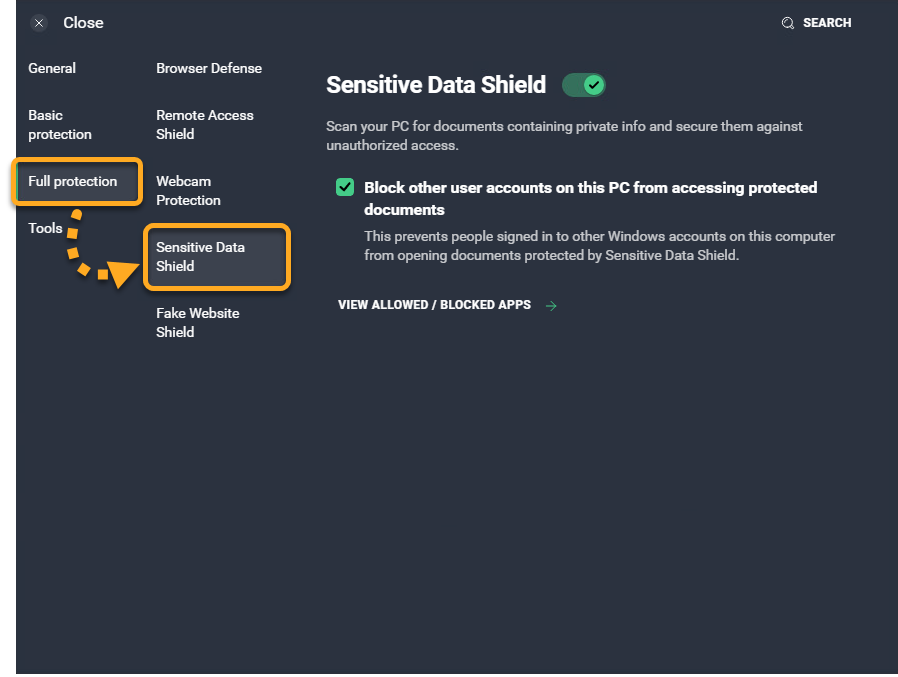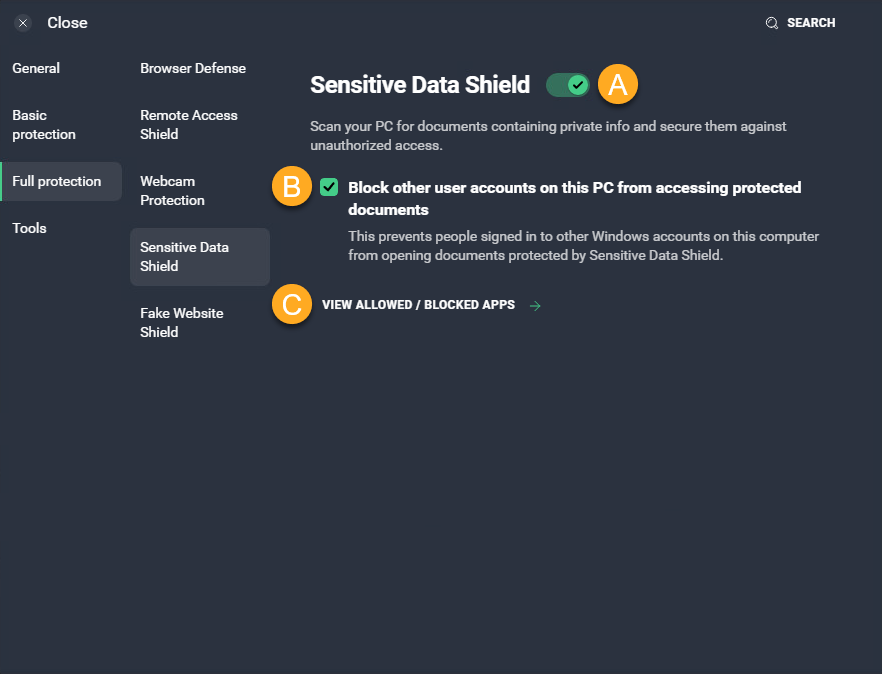El Escudo de datos confidenciales proporciona una capa adicional de protección para tus documentos confidenciales frente al software malicioso y el acceso no autorizado. Consulta las secciones de este artículo para aprender a usar y administrar todas las opciones del Escudo de datos confidenciales.
Análisis de documentos confidenciales
Haz un análisis de tu dispositivo Windows para identificar los documentos que contienen datos personales y que no están protegidos por AVG.
- Abre AVG Internet Security y haz clic en el mosaico Datos personales.
- Haz clic en Abrir encima de Escudo de datos confidenciales.
- Haz clic en Buscar documentos confidenciales.
- Espera a que el Escudo de datos confidenciales analice tu dispositivo Windows en busca de documentos confidenciales. Si quieres cancelar el análisis, haz clic en Detener análisis.
- Cuando se completa el análisis, el Escudo de datos confidenciales muestra una lista de archivos no protegidos que pueden contener tus datos personales. Esta lista incluye el nombre del documento protegido, la ubicación y el tipo.
Todos los archivos encontrados se seleccionan de forma predeterminada. Opcionalmente, desmarca la casilla junto a un archivo para anular la selección. Haz clic en Proteger todo o en Proteger los documentos seleccionados para empezar a proteger todos los documentos seleccionados.
- Haz clic en Listo para terminar y regresar a la pantalla principal del Escudo de datos confidenciales.
Tus datos confidenciales seleccionados ahora están protegidos. Si cualquier aplicación que no es de confianza, malware o usuario no autorizado intenta acceder a tus archivos protegidos, el Escudo de datos confidenciales bloqueará el acceso o te pedirá que confirmes si el intento de acceso se debe bloquear.
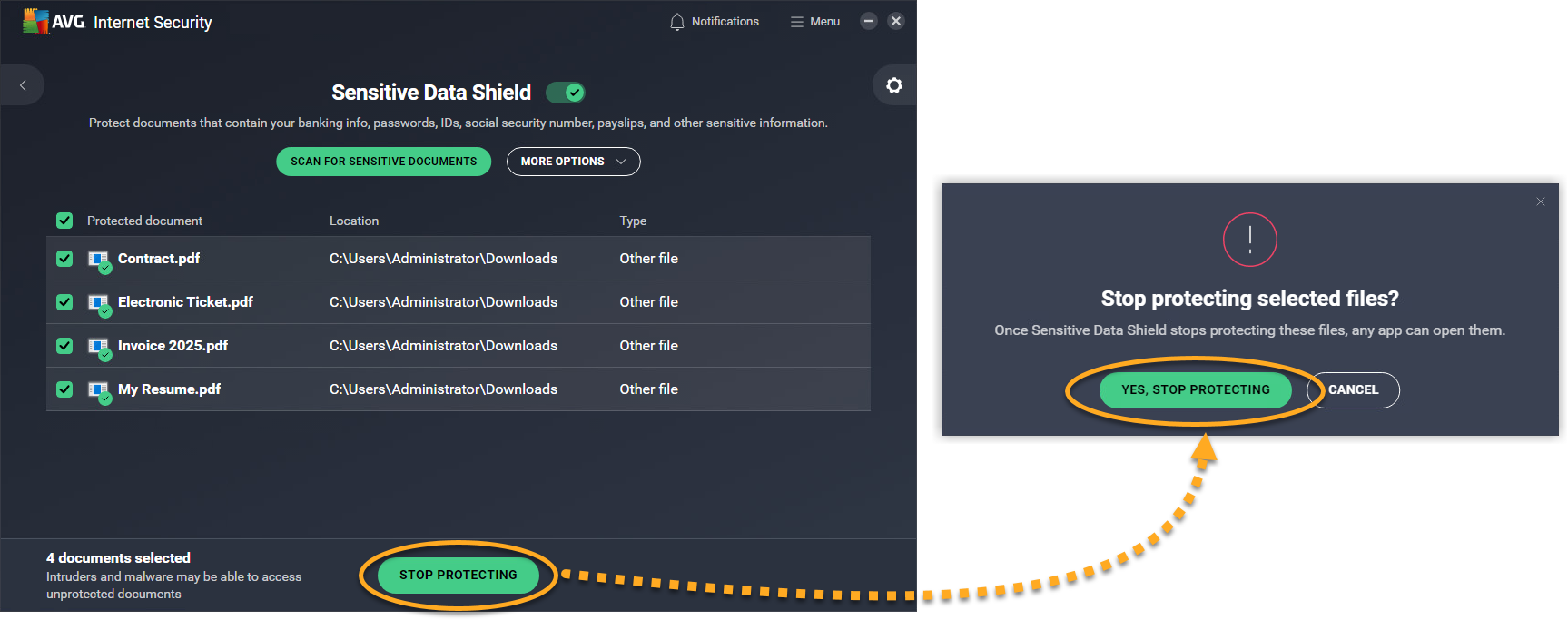
Proteger los documentos nuevos
Para proteger un documento nuevo, puedes agregarlo manualmente a la ficha de los documentos protegidos:
- Abre AVG Internet Security y haz clic en el mosaico Datos personales.
- Haz clic en Más opciones ▸ Proteger un nuevo documento.
- Selecciona el documento que deseas proteger y haz clic en Abrir.
El documento seleccionado ya está protegido por el Escudo de datos confidenciales. Si cualquier aplicación que no es de confianza, malware o usuario no autorizado intenta acceder al archivo, el Escudo de datos confidenciales bloqueará el acceso o te pedirá que confirmes si el intento de acceso se debe bloquear.
Para dejar de proteger un documento confidencial, sitúa el cursor sobre el documento en la lista de Documentos protegidos y haz clic en el icono X que aparece a la derecha. Haz clic en Sí, detener la protección para confirmar.
Gestionar la configuración
- Abre AVG Internet Security y haz clic en el mosaico Datos personales.
- Haz clic en Configuración (el icono del engranaje) en la esquina superior derecha.
- Asegúrate de que en el panel izquierdo esté seleccionado Protección completa ▸ Escudo de datos confidenciales.
- Administra las Opciones siguientes:
- Desactiva el Escudo de datos confidenciales: Haz clic en el control deslizante verde (Activado), de modo que cambie a rojo (Desactivado). Se recomienda mantener el Escudo de datos confidenciales siempre activado y desactivarlo temporalmente solo para la resolución de problemas.
- Bloquea el acceso de otras cuentas de usuario en este dispositivo Windows a documentos protegidos (marcado por defecto): Se recomienda mantener esta opción marcada en todo momento para asegurar que solo usuarios autorizados tengan acceso a tus documentos confidenciales.
- Ver aplicaciones permitidas/bloqueadas: Abre y modifica la lista de aplicaciones siempre bloqueadas o siempre permitidas en el Escudo de datos confidenciales. Para obtener más información, consulta el artículo siguiente: Usar la pantalla de aplicaciones bloqueadas y permitidas en AVG AntiVirus.
Otras recomendaciones
Para obtener más información sobre Escudo de datos confidenciales, consulta el artículo siguiente:
- AVG Internet Security
- Windows